- 谷歌浏览器如何设置分身 08-22 11:21
- 谷歌浏览器怎么备份数据 08-22 11:19
- 谷歌浏览器怎么打开消息推送 08-18 18:15
- 谷歌浏览器拼写检查打不开怎么办 08-18 17:26
- 谷歌浏览器不安全网页发生错误怎么办 08-18 16:33
- 谷歌浏览器如何添加自动翻译的语言 08-18 16:24
- 谷歌浏览器如何开启光标浏览模式 08-18 16:17
- 谷歌浏览器怎么设置使用标准预加载功能 08-15 18:30
有用户在使用谷歌浏览器软件的时候,遇到一些页面显示不完整,那么这种情况如何解决呢?这里为大家带来详细的解决教程分享,希望可以帮助大家!
1、点击左下角任务栏中的"开始",选择选项列表中的"设置"。
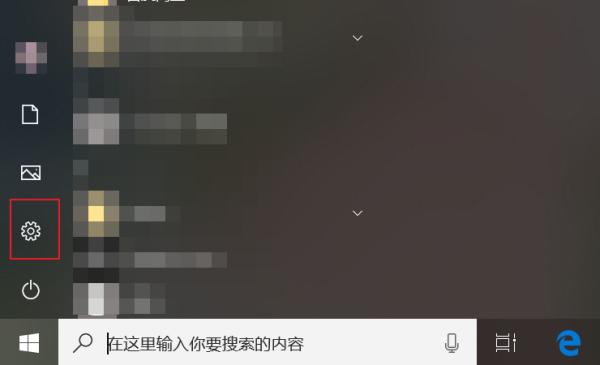
2、进入到新的界面后,点击其中的"时间和语言"选项。
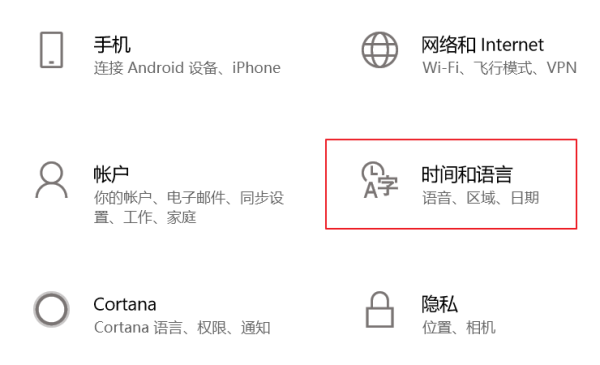
3、接着点击左侧栏中的"区域和语言"选项。
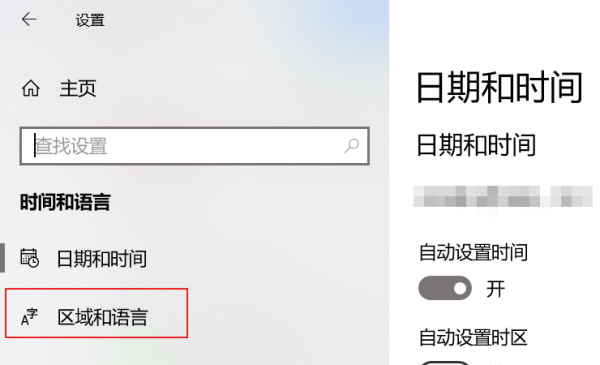
4、随后点击右侧"相关设置"中的"管理语言设置"选项。
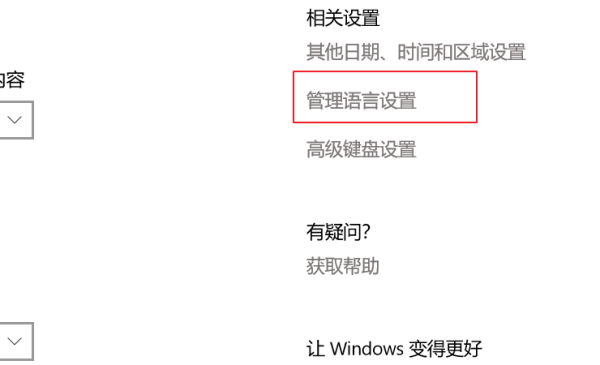
5、然后点击其中的"更改系统区域设置"。
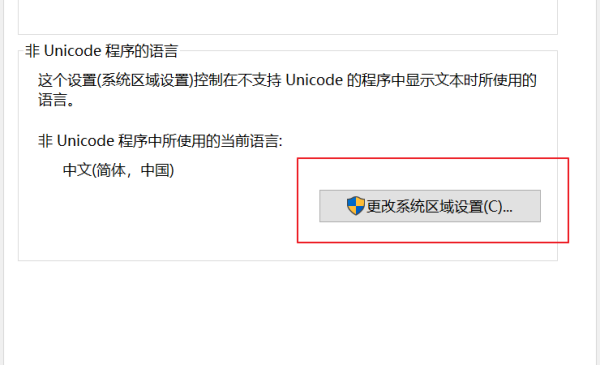
6、最后在打开的窗口中,将"当前系统区域设置"更改为"英语(美国)",并点击确定保存即可。
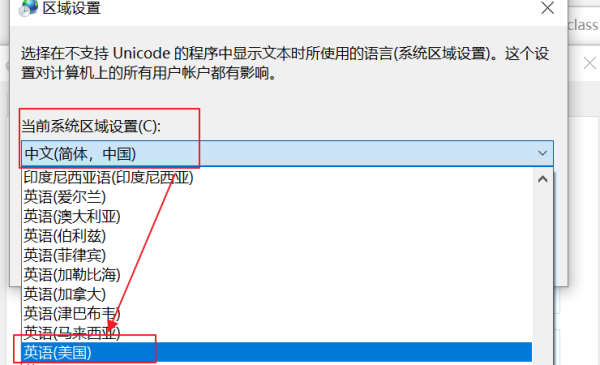
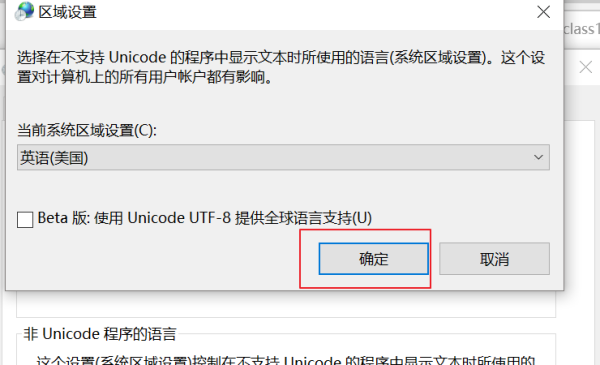
14.02MB / 2025-12-05
24.98MB / 2025-12-05
155.74MB / 2025-12-05
55.30MB / 2025-12-05
32.85MB / 2025-12-05
4.49MB / 2025-12-07
179.41MB
2025-12-05
14.02MB
2025-12-05
54.17MB
2025-12-05
221.12MB
2025-12-05
24.98MB
2025-12-05
89.13MB
2025-12-05
84.55MB / 2025-09-30
248.80MB / 2025-07-09
2.79MB / 2025-10-16
63.90MB / 2025-11-06
1.90MB / 2025-09-07
210.99MB / 2025-06-09
374.16MB / 2025-10-26
京ICP备14006952号-1 京B2-20201630 京网文(2019)3652-335号 沪公网安备 31011202006753号违法和不良信息举报/未成年人举报:legal@3dmgame.com
CopyRight©2003-2018 违法和不良信息举报(021-54473036) All Right Reserved
















